PlayStation VR2 헤드셋을 PC에 연결하는 방법 : 단계별 가이드
PC에서 PlayStation VR2 잠금 해제 : 포괄적 인 가이드
PS VR2 소유자의 경우 SteamVR의 광범위한 게임 라이브러리를 탐색하기를 간절히 원합니다. 이전에 제한된 옵션은 Sony의 60 달러짜리 PC 어댑터로 크게 확장되었습니다. 이 어댑터를 사용하면 대부분의 SteamVR 제목과의 호환성을 허용하지만 연결이 항상 간단한 것은 아닙니다. 플러그 앤 플레이로 판매되는 동안 PC 설정에 따라 일부 구성이 필요할 수 있습니다.
필수 하드웨어 및 소프트웨어 :
진행하기 전에 다음 사항이 있는지 확인하십시오.

- PlayStation VR2 헤드셋 : 핵심 구성 요소.
- PlayStation VR2 PC 어댑터 : AC 어댑터 및 USB 3.0 Type-A 케이블이 포함되어 있습니다.
- DisplayPort 1.4 케이블 : 별도로 판매; 연결에 중요합니다.
- 무료 USB 3.0 Type-A 포트 : (참고 : 소니는 확장 케이블 또는 외부 허브에 대해 조언하지만, 전원이 공급 된 외부 허브가 작동 할 수 있습니다.)
- Bluetooth 4.0 기능 : 내장 또는 외부 어댑터를 통해 (ASUS BT500과 같은).
- Steam 및 SteamVR : PC에 설치되었습니다.
- PlayStation vr2 앱 : Steam 내에 설치되었습니다.
- USB-C 충전 포트 및 케이블 : Sense Controllers의 경우 (충전 스테이션도 사용할 수 있음).
PS VR2 연결 PC에 연결 : 단계별 가이드
소프트웨어 설치 : Steam, SteamVR 및 PlayStation VR2 앱을 설치하십시오.
Bluetooth 설정 및 컨트롤러 페어링 :
- PC 설정에서 Bluetooth를 활성화하십시오.
- PlayStation을 유지하여 감각 컨트롤러를 페어링하고 빛이 깜박일 때까지 버튼을 만듭니다.
- PC 설정에서 Bluetooth 장치로 추가하십시오.
- 내장 어댑터와 함께 외부 Bluetooth 어댑터를 사용하는 경우 장치 관리자의 내부 Bluetooth 드라이버를 비활성화하십시오.
어댑터 연결 :
- PS VR2 어댑터를 USB 3.0 Type-A 포트에 연결하십시오.
- DisplayPort 케이블을 사용하여 어댑터를 GPU의 DisplayPort 1.4 슬롯에 연결하십시오.
- AC 전원 어댑터를 연결하고 배출구에 연결하십시오. 전원이 켜질 때 어댑터의 표시기가 단단한 빨간색으로 변합니다.
- PS VR2 헤드셋을 어댑터의 USB-C 포트에 연결하십시오.
선택 사항 : 하드웨어 가속 GPU 스케줄링 비활성화 : 새로운 GPU (예 : NVIDIA RTX 40 시리즈)의 경우 Windows 그래픽 설정 에서이 설정을 비활성화하면 안정성이 향상 될 수 있습니다. 나중에 PC를 다시 시작하십시오.
시작 및 설정 :
- PS VR2 헤드셋의 전원.
- SteamVR을 시작하고 기본 OpenXR 런타임으로 설정하십시오.
- PlayStation VR2 앱을 열어 컨트롤러 펌웨어를 업데이트하고 헤드셋 (플레이 영역, IPD, 디스플레이 거리 등)을 구성하십시오. 화면 지침을 따르십시오.
즐기다! 설정이 완료되면 SteamVR 게임을 할 준비가되었습니다.
직접 연결 (어댑터없이)?
현재 어댑터가없는 직접 연결은 신뢰할 수 없습니다. 일부 사용자는 VirtualLink 지원 GPU (2018 년경)와 PlayStation VR2 앱을 사용하여 성공을보고하지만이 방법은 보장 된 방법이 아닙니다.
이 자세한 가이드는 더 부드러운 PS VR2 PC 설정 경험을 보장하여 SteamVR의 광대 한 게임 라이브러리에 대한 액세스를 극대화합니다.
-

Kotodama Diary: Cute Pet Game
-

Autoservicio UASD
-

Money Master: Collect & Spin Mod
-

Angry Birds Epic
-
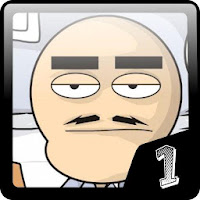
ngampus comic # 1
-

indices et mot de passe
-

Dices: Bluffing game, Party dice games
-

Riot Buster
-

TFT: Teamfight Tactics
-

Growing-Baby Photo & Video Sharing, Family Album
-
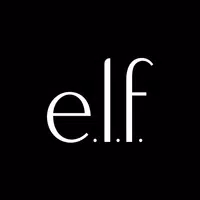
e.l.f. Cosmetics and Skincare
-

EA Sports FC Mobile 25 (FIFA Fútbol)
-
1
![Roblox Forsaken 캐릭터 Tier List [업데이트] (2025)](https://imgs.ksjha.com/uploads/18/17380116246797f3e8a8a39.jpg)
Roblox Forsaken 캐릭터 Tier List [업데이트] (2025)
Mar 17,2025
-
2

Roblox 2025년 1월에 공개된 UGC Limited 코드
Jan 06,2025
-
3

스타듀 밸리 Stardew Valley: 마법 부여 및 무기 제작에 대한 완벽한 가이드
Jan 07,2025
-
4

Pokémon TCG Pocket: 문제 해결 오류 102 해결됨
Jan 08,2025
-
5

프리 파이어 캐릭터 2025 : 궁극적 인 가이드
Feb 20,2025
-
6

Blood Strike - 작동 중인 모든 상환 코드 2025년 1월
Jan 08,2025
-
7

블루 아카이브 사이버 설날 3월 이벤트 공개
Dec 19,2024
-
8

Roblox: 라이벌 코드(2025년 1월)
Jan 07,2025
-
9

Cyber Quest: Android에서 매력적인 카드 배틀에 참여하세요
Dec 19,2024
-
10

델타 포스 : 모든 캠페인 임무에 대한 완전한 가이드
Apr 09,2025
-
다운로드

A Simple Life with My Unobtrusive Sister
평상복 / 392.30M
업데이트: Mar 27,2025
-
다운로드

Random fap scene
평상복 / 20.10M
업데이트: Dec 26,2024
-
다운로드
![Corrupting the Universe [v3.0]](https://imgs.ksjha.com/uploads/66/1719514653667db61d741e9.jpg)
Corrupting the Universe [v3.0]
평상복 / 486.00M
업데이트: Dec 17,2024
-
4
Ben 10 A day with Gwen
-
5
Oniga Town of the Dead
-
6
A Wife And Mother
-
7
Cute Reapers in my Room Android
-
8
Permit Deny
-
9
Utouto Suyasuya
-
10
Roblox


